Настройка на проверка на правописа в браузъра Google Chrome. Проверка на правописа в Google Chrome (руски, английски) Как да настроите проверка на правописа в браузъра Yandex
Google Chrome има много удобен инструмент, който помага на неграмотни или невнимателни хора да избегнат грешки при писане на текстове в този Google Chrome. Всичко работи като в Word: неправилно написаните думи са подчертани с червена линия. Проверката се извършва в момента, в който въведете текст в което и да е поле на формуляр. Ето как се подчертават думите:
Но трябва да се отбележи, че нашият любим Google Chrome проверява само правописа и не проверява правописа.
Как да активирам проверката на правописа в Google Chrome?
По принцип проверката е активирана по подразбиране за инсталирания език. Ако обаче по някаква причина нямате това, тогава трябва да го активирате сами - много е просто.
Вариант 1: най-простият
Във версия 45 (възможно по-ранна), до стигнете до настройкитеПросто щракнете с десния бутон върху което и да е поле за въвеждане на текст и изберете елемента от менюто: “ Езикови настройки…"- ще се отвори прозорец с настройки, където можете да активирате проверка на правописа:
След като щракнете, ще видите следния прозорец, там всичко е ясно: изберете езика и активирайте проверката на правописа за него. Можете да добавите допълнителен език, ако не е в списъка, като щракнете върху " Добавете«:
Вариант 2
Ако имате стара версия на Google Chrome и когато щракнете с десния бутон върху полето за въвеждане на текст, не виждате елемента „Езикови настройки...“. След това можете да стигнете до тази настройка в следните стъпки:
Как да активирам проверката на правописа за английски?
Това става като просто добавите език и включите проверката на правописа за него. Тези. Проверката е активирана за два езика наведнъж. В този случай Google определя езика на думата по буква и проверява правописа на тази дума от речника на езика: английски, руски или друг.
Активирайте интерактивните предложения на Google
Ако дадена дума е подчертана, можете бързо да я коригирате, като щракнете с десния бутон върху грешно изписаната дума и изберете подходящата опция.
Възможно е обаче изобщо да няма такива варианти на думи за замяна или да няма подходящи. За да разширите този списък с подсказки, трябва да разрешите тяхното търсене.
Обърнете внимание на квадратчето за отметка до " Потърсете в Google улики". Когато активирате тази опция, всеки път, когато щракнете с десния бутон върху грешно изписана дума, ще бъде изпратена заявка до Google и ще има още предложения за замяна на думата...
Това е толкова кратка бележка за човек и огромен напредък за ограмотяване 👍
Видео: Как да активирате правописа в Google Chrome
Всеки съвременен браузър (интернет програма) има вградена онлайн проверка на правописа. Това означава, че ако направите грешка при отпечатване на текст, програмата сама ще я открие и ще ви помогне да я коригирате.
Не всички потребители знаят за тази функция, тъй като за много от тях първоначално е деактивирана.
Коригиране на печатни грешки
Ако проверката на правописа вече е активирана и конфигурирана във вашата интернет програма, тогава всяка дума, която е въведена неправилно, ще бъде подчертана с червена вълнообразна линия.
Това важи навсякъде, където можете да напишете съобщение: в социалните мрежи, в пощата, във форуми и на други места.
Как работи. Например, пиша коментар за някаква статия в Интернет и правя грешка. Обикновено в рамките на няколко секунди след въвеждане (ако продължа да пиша), браузърът го открива и подчертава цялата дума с червена вълнообразна линия.

Как да коригирате грешката. Ако дума е маркирана с линия като тази, преместете курсора върху нея и щракнете с десния бутон. Правилно изписаните думи обикновено са в горната част на списъка, който се появява. Ако някой от тях е приложим, кликнете върху него. „Проблемната“ дума автоматично ще бъде заменена с тази, която сте избрали.

Как да активирате проверката на правописа
За да активирате проверката, трябва да въведете тук дума с известна грешка (например кратко) и да натиснете клавиша за интервал:
Ако е подчертано с червена вълнообразна линия, това означава, че проверката е активирана. Опитайте се да коригирате грешката, както показах по-рано.
И ако думата не е маркирана, щракнете с десния бутон върху полето за въвеждане на текст - там, където сте въвели думата. В списъка посочете елемента за коригиране на правописа. Обикновено се появява допълнително меню, от което трябва да изберете език. Посочваме необходимия - и проверката е включена.

Характеристики на проверката на грешки
Освен думите, при които действително е допусната грешка, програмата маркира и тези, които просто не знае. Затова ще се наблегне и на фамилни имена, специфични термини и разговорна реч.
На бележка. Можете да проверявате и коригирате грешки не само при въвеждане на руски думи, но и някои други (английски, немски, френски и др.). За да направите това, активирайте проверката за подходящия език.
Тази проверка работи само за правопис, без пунктуация. Тоест липсващите препинателни знаци няма да се показват.
Но въпреки всички „функции“, тази функция все още е много полезна. Дори ако човек е безупречно грамотен, той все още не е имунизиран от нелепи печатни грешки. Но в бизнес кореспонденцията е по-добре да не допускате това.
Без коментари все още
Много хора имат проблеми с писането на „велики и могъщи“ по различни причини. Някои имат неграмотност, останала от училище, за други руският не е роден език, а някои просто са невнимателни, когато пишат бързо. От известно време всички популярни браузъри имат вградена автоматична проверка на правописа. Например, както в MS Word. Много хора имат тази функция деактивирана и не всеки знае как да я активира, а някои дори не знаят за нейното съществуване. Затова в тази статия ще ви покажем как да активирате проверката на правописа в някои често срещани браузъри.
Активирайте автоматичната проверка на правописа в браузъра Chrome
От където и да въвеждате текст, извикайте контекстното меню с десния бутон на мишката и в елемента „Опции за правопис“ поставете отметка в квадратчето „Проверка на правописа в текстови полета“.

Тук можете да посочите езика, на който правописът да се проследява. Ако необходимият език не е в списъка, можете да го добавите, като изберете „Езикови настройки“

И в прозореца с настройки, който се отваря, трябва да кликнете върху бутона „Добавяне“.

Ще се появи списък с речници за голям брой различни езици. Изберете този, от който се нуждаете.
След като всички необходими настройки са направени, всяка грешно изписана дума ще бъде автоматично подчертавана с червена линия. Като щракнете с десния бутон върху него, ще видите най-горе в контекстното меню намек за най-вероятната дума според браузъра.

За да подобрите качеството на предложенията за замяна на думи, можете да използвате алгоритъма „Може би сте имали предвид“, както при търсенето в Google. За да направите това, извикайте отново контекстното меню, както е описано по-горе, и изберете „Търсене на съвети в Google“

След това потвърдете намерението си в изскачащия диалогов прозорец

Активирайте автоматичната проверка на правописа в браузъра Opera
Тук е същото като в Chrome. Щракнете с десния бутон върху полето за въвеждане на текст и изберете „Проверка на правописа“.

Много често съм виждал, че по подразбиране операта проверява само английски език, без възможност за избор на руски. По принцип не е трудно да се коригира това.
В контекстното меню отворете „Списък“ и изберете „Добавяне/премахване на речници“.

Намерете „Руски“ в списъка с езици и щракнете върху бутона „Напред“.

След като изтеглите речника, ще трябва да приемете „потребителското споразумение“ и да посочите езика по подразбиране. След това щракнете върху бутона „Край“.

Оттук нататък всяка неправилно въведена дума ще бъде подчертавана, като щракнете с десния бутон върху нея, в най-горната част на контекстното меню ще видите предложението на браузъра за правилна замяна.
Активирайте автоматичната проверка на правописа в браузъра FireFox
Процесът на стартиране на проверка на правописа е напълно идентичен с описаните действия в браузъра Opera.

Активирайте автоматичната проверка на правописа в Internet Explorer
Ранните версии на IE нямаха вградена проверка на правописа и изискваха да инсталирате специално разширение, наречено Speckie. Сега обаче е лесно да активирате това вътрешно в браузъра. За да направите това, отидете на „Услуга“ - „Конфигуриране на добавки“.

В прозореца с настройки изберете „Проверка на правописа“ и изберете „Руски“ в списъка с езици. Поставете отметка в квадратчето до „Активиране на проверката на правописа“ и щракнете върху „По подразбиране“.

Елементът „Прилагане на стриктно“ е кръгъл в оранжево. Това е за поддръжници и защитници на значението на буквата "Y". Ако поставите отметка в това квадратче, тогава например думата „коледно дърво“ (с „e“) ще се счита за грешка.
Съответно, подобно на други браузъри, IE показва предложения за замяна на думи. За да направите това, щракнете с десния бутон върху него. Опциите за правилната опция също ще се появят в най-горната част на контекстното меню.
Накраястатия, бих искал да кажа няколко думи за недостатъците.
Първият и най-важен недостатък (според мен) е, че всички браузъри проверяват само правописа. Техните действия не се отнасят до пунктуацията.
Второ, някои думи (специфични или редки термини, както и жаргон) се определят като грешни, въпреки факта, че са написани правилно.
Все пак съществуващият инструмент за проверка на правописа все още е полезен в сегашната си форма. Разработчиците на браузъри непрекъснато актуализират своите продукти, така че този инструмент вероятно ще бъде подобрен повече от веднъж.
Да, групата за прогрес на FileZilla не получава по-високи представители от семейството ми по отношение на прикриването. htaccess документира автоматично, КАКТО и да съхранява опцията да се насладите на това в селекция за попадение или пропуск (трябва да е под „Преглед“)...
coque iphone x http://getpro.ca/?p=10270
curry 6 обувки написа
в статията
Исках да ви публикувам малкото наблюдение, за да ви благодаря отново за зашеметяващите стратегии, които обсъждахте на този уебсайт. Беше изключително щедро от страна на хора като вас да представят безпрепятствено всичко, което много хора биха могли да разпространят като електронна книга, за да направят малко пари за себе си, още повече като се има предвид факта, че може да сте го направили в случай, че сте искали. Тези насоки по същия начин действаха като лесен начин да разпозная, че други хора имат подобна проницателност като моя собствена, за да разберат значително повече по отношение на този проблем. Със сигурност предстоят още хиляди приятни сесии за хората, които разгледат вашия сайт.
обувки curry 6 http://www.curry6shoes.us
В допълнение към моите момчета изглежда, че анализирам хубавите решения от вашия уеб блог и така изведнъж имах ужасно подозрение, че никога не съм благодарил на собственика на уеб сайта за тези техники. Момчетата бяха толкова стимулирани да ги прочетат всичките и наистина ги обичаха. Благодарим ви, че просто сте наистина отзивчиви и че използвате някои превъзходни съвети, които милиони хора наистина отчаяно искат да открият. Нашите искрени извинения, че не ви благодарим по-рано.
ретро йорданци http://www.retro-jordans.us.com
Просто коментирам, за да ви накарам да сте наясно с невероятното изживяване, което дъщерята на моя братовчед получи, проверявайки блога. Тя разбра много неща, включително какво е да притежаваш невероятно коучинг сърце, когато много хора просто научават за конкретни многостранни въпроси. Ти всъщност надхвърли очакванията ми. Много ти благодаря, че показа толкова практично, безопасно, назидателно и както и страхотни насоки по тази тема към Емили.
оф бели обувки http://www.offwhite.us.com
биркин чанта написа
в статията Pci ven 168c dev 0036 subsys 2 ...
Трябваше да ви напиша малко бележка, за да ви благодаря отново много за вашите невероятни стратегии, които споделихте в този случай. Това е просто изключително отворена ръка от ваша страна да предоставите открито това, което точно повечето от нас може да са предоставили като електронна книга, за да направят някаква печалба сами, главно като се има предвид, че бихте могли да го опитате, ако сметнете за необходимо. Тези добри идеи също послужиха като лесен начин да осъзная, че други хора имат подобни сънища като моите, за да схващат все повече и повече във връзка с това състояние. Сигурен съм, че предстоят още няколко приятни случая за хората, които хвърлят поглед към вашия сайт.
чанта birkin http://www.hermes-handbags.us.org
Съпругът ми и аз бяхме толкова щастливи, когато Питър успя да завърши разследването си чрез идеите, които получи от вашата собствена уеб страница. От време на време е объркващо просто да раздавате стъпки, които често други хора може да са се опитвали да продадат. И ние напълно разбираме, че трябва да оценим собственика на блога за това. Пълните обяснения, които сте направили, лесната навигация в сайта, взаимоотношенията, които можете да подкрепите, за насърчаване - това е най-вече забележително и позволява на нашия син в допълнение към семейството смятат, че този въпрос е задоволителен и това е много важно. Благодаря ви за всичко!
mbt http://www.mbts.us.org
Определено исках да разработя кратка дума, за да ви благодаря за уникалните препоръки, които показвате на този сайт. Отнемащото ми време търсене в интернет накрая беше разпознато с чудесна концепция, която да споделя със семейството си. Бих декларирал, че много от нас, читателите, са изключително надарени да бъдат на идеално място с толкова много страхотни хора със страхотни съвети и намеци. Чувствам се много благодарен, че попаднах на вашата уеб страница и очаквам с нетърпение наистина по-приятни моменти да чета тук. Благодаря отново за всички подробности.
върховен http://www.supreme-clothing.us.com
евтини йорданци написа
в статията Pci ven 168c dev 0036 subsys 2 ...
В допълнение към моите момчета усвоявах добрите предложения от уебсайта, докато след това получих ужасно подозрение, че никога не съм изразил уважение към собственика на блога за тези стратегии. Повечето от момчетата дойдоха със страст да ги видят и вече със сигурност изпитваха удоволствие от тези неща. Оценявам ви просто за това, че бяхте значително полезни, а също и за това, че направихте избор по толкова полезна тема, за която повечето хора наистина отчаяно искат да знаят. Нашите искрени извинения, че не изразихме благодарността си по-рано.
евтини йорданци http://www.cheapjordans.us.org
achat de sac a main написа
в статията X7 oscar keyboard editor
Canelo et Cotto sont bien etablis noms et, technology, ils ne doivent pas prendre un risque enorme en combattant GGG pour obtenir un salaire“, декларира латински пост на Осипов.
achat de sac a main http://www.cssbase.fr/achat-de-sac-a-main-shop660205.html
chemise col haut femme написа
в статията
Здравейте всички! И отново съм аз, Сергей, на клавиатурата. Как започнах :). Но сериозно и по същество, сега ще напиша, добре, просто много полезен съвет за как да активирате проверка на правописа в Opera и как да добавите проверка на руски и украински език.Всъщност проверката на правописа в браузъра е много полезна. Но в Opera веднага след инсталирането има само проверка за английски език. Сега ще добавим още два, или можете да добавите толкова езици, колкото имате нужда.
Проверката на правописа работи във всички форми, на всички сайтове. Например, пишете коментар в моя блог и случайно грешите в правописа на дума. Ако проверката на правописа е включена, тя ще бъде подчертана с червена линия, точно както в Word. И ако щракнете с десния бутон върху тази неправилно изписана дума, ще можете да изберете правилната версия на думата.
Също така правя доста грешки в моя блог с тази проверка :), добре, извинете ме, трябва да пиша много, а вие не можете да следите всички грешки :). Но например, когато кореспондираме във VKontakte, проверката на правописа в Opera може да направи вас и мен по-образовани :). Пиша как да направя това в Opera, защото използвам изключително този браузър, може би ще пиша и за други браузъри.
Е, мисля, че вече разбирате, че това е много готино и полезно. Особено за тези, които са получили лоша оценка по руски или украински в училище :).
Как да активирам проверка на правописа в Opera?
Както вече писах, проверката в този браузър вече е активирана по подразбиране. Но там има инсталиран само един речник и това е английският. Трябва да добавим повече речници, от които се нуждаем.
Как да добавя проверка на руски и украински език?
Сега ще напиша как да добавя проверка за тези два езика, всъщност не е нищо сложно.
Щракнете с десния бутон върху произволно поле за въвеждане на текст. Например, можете да направите това във формата за изпращане на коментари по-долу. Уверете се, че квадратчето е отметнато "Проверка на правописа". Разходи? Всичко е наред, ако не, тогава го инсталирайте. След това задръжте курсора на мишката върху „Речници“ и изберете „Добавяне/премахване на речници“.

Ще се появи прозорец, в който трябва да отметнете онези речници, които искате да добавите към Opera за проверка на правописа. След като изберете речниците, щракнете върху „Напред“.
 Речниците ще започнат да се зареждат. Ще се появи прозорец с лицензионно споразумение за всеки език. Поставете отметка „Съгласен съм с условията на лицензионното споразумение“и щракнете върху „Напред“.
Речниците ще започнат да се зареждат. Ще се появи прозорец с лицензионно споразумение за всеки език. Поставете отметка „Съгласен съм с условията на лицензионното споразумение“и щракнете върху „Напред“.

След като заредите всички речници, ще се появи прозорец, в който можете да изберете езика за проверка на правописа в Opera, който ще се използва по подразбиране. Избрах руски и щракнах върху „Край“.
 Какво е съдържание и за какво се използва?
Какво е съдържание и за какво се използва?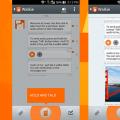 Защо имате нужда от PTT и как да го използвате?
Защо имате нужда от PTT и как да го използвате?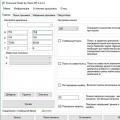 Firmware или флашване на телефон Huawei Honor Firmware за телефон Huawei
Firmware или флашване на телефон Huawei Honor Firmware за телефон Huawei